WPS演示办公—给PPT文稿添加参考线的方法
1、运行桌面上的ppt

2、打开演示文稿

3、我们选中两个文本框的内容,单击工具栏视图下的网格线。
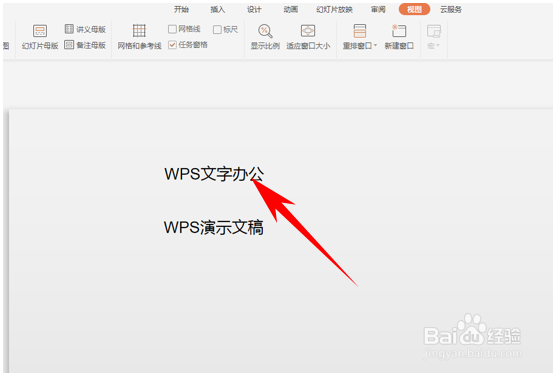
4、弹出网格线和参考线的对话框,我们找到参考线设置的地方。

5、然后将屏幕上显示绘图参考线和对象随参考线移动,选中后单击确定。

6、这样看,当两个文本框想要冲齐,或者多个元素想要对齐的时候,参考线就有大用处了哦。
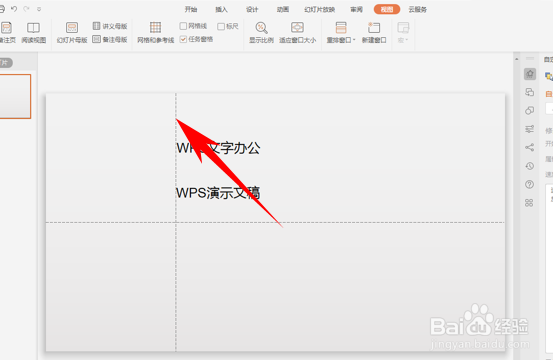
7、以上便是解决给PPT文稿添加参考线的方法的方法,希望对大家有所帮助!

声明:本网站引用、摘录或转载内容仅供网站访问者交流或参考,不代表本站立场,如存在版权或非法内容,请联系站长删除,联系邮箱:site.kefu@qq.com。
阅读量:164
阅读量:104
阅读量:104
阅读量:176
阅读量:169